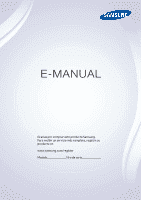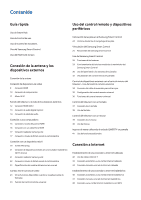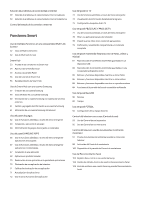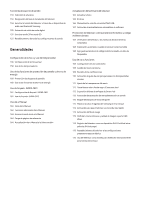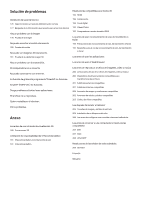Samsung UN48H5500AF User Manual Ver.1.0 (Spanish)
Samsung UN48H5500AF Manual
 |
View all Samsung UN48H5500AF manuals
Add to My Manuals
Save this manual to your list of manuals |
Samsung UN48H5500AF manual content summary:
- Samsung UN48H5500AF | User Manual Ver.1.0 (Spanish) - Page 1
E-MANUAL Gracias por comprar este producto Samsung. Para recibir un servicio más completo, registre su producto en www.samsung.com/register Modelo Nro de serie____________ - Samsung UN48H5500AF | User Manual Ver.1.0 (Spanish) - Page 2
del Samsung Smart Control 30 Uso del panel táctil y los botones direccionales 32 Visualización del control remoto en pantalla Control Cat 7 43 Conexión automática a una red de Internet cableada 44 Conexión manual a una red de Internet cableada Establecimiento de una conexión a Internet inalámbrica - Samsung UN48H5500AF | User Manual Ver.1.0 (Spanish) - Page 3
72 Uso de otras funciones de la aplicación Uso del panel En TV 74 Uso de funciones admitidas a través del menú emergente 74 Visualizaci 100 Disposición de la pantalla de Control de movimiento Uso del Reconocimiento facial 103 Registro de su rostro en su cuenta Samsung 104 Cambio de método - Samsung UN48H5500AF | User Manual Ver.1.0 (Spanish) - Page 4
Funciones de grabación y visualización de TV Información de transmisiones digitales de un vistazo 105 Uso disponibles 138 Selección del idioma de audio de la transmisión 139 Sintonía fina de la pantalla 139 Eliminar canales encriptados Ajustes de imagen y sonido Cambio del modo de imagen y ajuste de - Samsung UN48H5500AF | User Manual Ver.1.0 (Spanish) - Page 5
dispositivo de audio con Bluetooth Samsung 155 Activación de salida pantalla 160 Uso de las funciones de ahorro de energía Uso de Anynet+ (HDMI-CEC) 161 Configuración de Anynet+ (HDMI-CEC) 162 Uso de Anynet+ (HDMI-CEC) Uso del e-Manual 163 Inicio del e-Manual. 163 Funciones adicionales del e-Manual - Samsung UN48H5500AF | User Manual Ver.1.0 (Spanish) - Page 6
Solución de problemas Obtención de soporte técnico 176 Soporte técnico a través de Administración remota 177 Búsqueda de la información que necesita para el servicio técnico Hay un problema con la imagen 178 Prueba de la imagen No puedo escuchar el sonido claramente 180 Prueba del sonido No puede - Samsung UN48H5500AF | User Manual Ver.1.0 (Spanish) - Page 7
red en MENU > Red > Configuración de red. Configuración de Smart Hub La primera vez que inicie Smart Hub, deberá configurarlo. Siga las indicaciones de la pantalla. Configurar Smart Hub Configurar Smart Hub - Samsung UN48H5500AF | User Manual Ver.1.0 (Spanish) - Page 8
Uso de Smart Hub Vaya a Smart Hub > SAMSUNG APPS y descargue aplicaciones en su Samsung Smart TV. "" Para obtener más información, consulte "Smart Hub". - Samsung UN48H5500AF | User Manual Ver.1.0 (Spanish) - Page 9
Smart Control Config. de control remoto universal Control de voz Control de movimien. Español Encendido Uso de Control de voz Pulse el botón VOICEdel Samsung Smart Control y diga los comandos que desee. "" Para obtener más información, consulte "Control del televisor con su voz (Control de voz)". - Samsung UN48H5500AF | User Manual Ver.1.0 (Spanish) - Page 10
el dedo índice abierto. Mueva lentamente la mano hacia la izquierda y la derecha. Aparece un puntero en la pantalla. 2. Mueva la mano para desplazar el puntero por la pantalla. Doble hacia abajo y luego levante el dedo índice para seleccionar elementos. "" Para usar el control de movimiento, debe - Samsung UN48H5500AF | User Manual Ver.1.0 (Spanish) - Page 11
, si es necesario, pulse los botones RETURN y GUIDE simultáneamente durante 3 segundos o más. Conexión con el TV Para realizar nuevamente la vinculación, pulse RETURN y GUIDE simultáneamente durante 3 segundos o más. Configuración de Samsung Smart Control Ajuste Configurac. de Smart Control a trav - Samsung UN48H5500AF | User Manual Ver.1.0 (Spanish) - Page 12
Uso de Samsung Smart Control Utilice los botones para ejecutar acciones. Mueva el Samsung Smart Control mientras toca el panel táctil para mover el enfoque. "" Para obtener más información, consulte "Uso del Samsung Smart Control". - Samsung UN48H5500AF | User Manual Ver.1.0 (Spanish) - Page 13
. Mientras se ejecuta Multi-Link, pulse el botón M.SCREEN para seleccionar funciones u opciones adicionales. "" Para obtener más información, consulte "Uso de múltiples funciones en una sola pantalla (Multi-Link Screen)". "" Esta función sólo está disponible para LED serie 7100. - Samsung UN48H5500AF | User Manual Ver.1.0 (Spanish) - Page 14
la siguiente mejor calidad de imagen. "" La cantidad de conectores y sus nombres y ubicaciones pueden variar según el modelo. "" Consulte el manual de operación del dispositivo externo cuando lo conecte al televisor. La cantidad de conectores para dispositivos externos y sus nombres y ubicaciones - Samsung UN48H5500AF | User Manual Ver.1.0 (Spanish) - Page 15
Use un cable HDMI con un grosor de 14 mm (0.55 pulgadas) o inferior. "" El uso de un cable HDMI sin certificación puede resultar en una pantalla en blanco o un error de conexión. "" Es posible que algunos cables HDMI y dispositivos no sean compatibles con el televisor debido a las diferencias en las - Samsung UN48H5500AF | User Manual Ver.1.0 (Spanish) - Page 16
Conexión de componentes Consulte el diagrama y conecte el cable de componentes a los conectores de entrada para componentes del televisor y a los conectores de salida para componentes del dispositivo. Asegúrese de que los colores de los cables coincidan con los de los conectores. Una vez realizada - Samsung UN48H5500AF | User Manual Ver.1.0 (Spanish) - Page 17
Mixto (A/V) Consulte el diagrama y conecte el cable AV a los conectores de entrada AV del televisor y a los conectores de salida AV del dispositivo. Si está usando los conectores de entrada AV del televisor, conecte la salida de audio del dispositivo al televisor utilizando un conector Y. - Samsung UN48H5500AF | User Manual Ver.1.0 (Spanish) - Page 18
, se recomienda utilizar un receptor AV. "" La cantidad de conectores y sus nombres y ubicaciones pueden variar según el modelo. "" Consulte el manual de operación del dispositivo externo cuando lo conecte al televisor. La cantidad de conectores para dispositivos externos y sus nombres y ubicaciones - Samsung UN48H5500AF | User Manual Ver.1.0 (Spanish) - Page 19
no apaga automáticamente los altavoces del televisor. Para apagar los altavoces del televisor, configure Salida del sonido de la TV (Sonido > Ajustes del altavoz > Salida del sonido de la TV) a un elemento que no sea el altavoz del televisor. "" Ajuste el volumen del dispositivo de audio usando su - Samsung UN48H5500AF | User Manual Ver.1.0 (Spanish) - Page 20
conectar la computadora al televisor mediante un cable HDMI y mostrar la pantalla de la computadora en el televisor. ●● Conecte mediante el puerto HDMI guardados en una computadora en la cual esté instalado el software Samsung Link, incluso si no conecta el televisor directamente a la computadora. - Samsung UN48H5500AF | User Manual Ver.1.0 (Spanish) - Page 21
"" Use un cable HDMI con un grosor de 14 mm (0.55 pulgadas) o inferior. El uso de un cable HDMI sin certificación puede resultar en una pantalla en blanco o un error de conexión. "" Es posible que algunos cables HDMI y dispositivos no sean compatibles con el televisor debido a las diferencias en las - Samsung UN48H5500AF | User Manual Ver.1.0 (Spanish) - Page 22
Conexión con un cable DVI a HDMI Si el adaptador de gráficos de su computadora no admite la interfaz HDMI, conecte la computadora al televisor con un cable DVI (Interfaz de video digital) a HDMI. Tenga presente que la conexión DVI a HDMI sólo es admitida por el puerto HDMI (DVI) y no admite - Samsung UN48H5500AF | User Manual Ver.1.0 (Spanish) - Page 23
"Reproducción de contenidos multimedia guardados en una computadora/dispositivo móvil". "" Para obtener más información sobre el uso del software de escritorio Samsung Link, consulte la sección de ayuda del software. Conexión a través de DLNA usando la red doméstica Acceda rápidamente y reproduzca - Samsung UN48H5500AF | User Manual Ver.1.0 (Spanish) - Page 24
móvil con la función de replicación. Puede ver la pantalla del dispositivo móvil en la pantalla del televisor. "" Esta opción está disponible sólo en que admita la función Wi-Fi Direct. ●● Conexión mediante Samsung Link Samsung Link le permite reproducir los archivos de fotos, video y música - Samsung UN48H5500AF | User Manual Ver.1.0 (Spanish) - Page 25
lista de resultados de la búsqueda, seleccione el televisor. El televisor muestra una ventana emergente en la parte superior de la pantalla. 333 En la ventana emergente, seleccione Permitir para conectar el dispositivo móvil. "" Los dispositivos móviles permitidos anteriormente se conectarán autom - Samsung UN48H5500AF | User Manual Ver.1.0 (Spanish) - Page 26
pulsando el botón SOURCE del control remoto y seleccionando Screen Mirroring en la lista de la parte superior de la pantalla. 222 Inicie Reflejo de la pantalla en su dispositivo móvil. El dispositivo busca los dispositivos disponibles. 333 Seleccione el televisor en la lista. El televisor autom - Samsung UN48H5500AF | User Manual Ver.1.0 (Spanish) - Page 27
ón sobre el contenido multimedia, consulte la sección "Reproducción de contenidos multimedia guardados en una computadora/dispositivo móvil". Conexión mediante Samsung Link Samsung Link le permite reproducir los archivos de fotos, video y música guardados en un dispositivo móvil habilitado con - Samsung UN48H5500AF | User Manual Ver.1.0 (Spanish) - Page 28
Conexión a través de DLNA usando la red doméstica Acceda rápidamente y reproduzca los archivos de fotos, video y música guardados en un dispositivo móvil en el televisor. 111 Conecte el televisor y el dispositivo móvil al mismo enrutador o punto de acceso. Una vez que los conecte a un único - Samsung UN48H5500AF | User Manual Ver.1.0 (Spanish) - Page 29
ón TOOLS o mantenga presionado el botón E en el control remoto estándar. En el Samsung Smart Control, mantenga presionado el panel táctil o presione el botón KEYPAD y, luego, seleccione TOOLS en el control remoto en pantalla. Las funciones que aparecen en el menú Opción pueden incluir algunas de las - Samsung UN48H5500AF | User Manual Ver.1.0 (Spanish) - Page 30
sujeta al control remoto. Ventana de alarma de carga baja de las pilas Si las pilas del Samsung Smart Control tienen carga baja, aparece la alarma de carga baja de las pilas en la pantalla. Cuando aparece la alarma, debe remplazar las pilas. Recomendamos utilizar pilas alcalinas para una duraci - Samsung UN48H5500AF | User Manual Ver.1.0 (Spanish) - Page 31
de un pie (30.5 cm) del televisor y apunte el Samsung Smart Control hacia el sensor del control remoto del televisor. 222 Pulse los botones RETURN y GUIDE simultáneamente durante 3 segundos o más. 333 Aparece el ícono de conexión en la pantalla. Unos momentos más tarde aparece el ícono de conectado - Samsung UN48H5500AF | User Manual Ver.1.0 (Spanish) - Page 32
(sensor giroscópico) que le permite controlar fácilmente el televisor sosteniendo y moviendo el Samsung Smart Control. Si presiona el botón KEYPAD, aparece un control remoto en pantalla que le permite ingresar números, controlar contenido y usar funciones fácilmente. "" Recomendamos usar el - Samsung UN48H5500AF | User Manual Ver.1.0 (Spanish) - Page 33
Botón TV SEARCH KEYPAD SOURCE VOL VOICE ¢ CH u, d, l, r Panel táctil a, b, {, } RETURN SMART HUB GUIDE Enciende y apaga el televisor. Descripción Pulse este botón para buscar información mediante la ventana de búsqueda disponible en varios servicios. Muestra el control remoto en pantalla. Con - Samsung UN48H5500AF | User Manual Ver.1.0 (Spanish) - Page 34
de seleccionar el botón DONE para terminar de ingresar caracteres y regresar a la pantalla anterior. RETURN (EXIT) Mantenga pulsado el botón RETURN para salir de todas las aplicaciones que se estén ejecutando. GUIDE (Li. Can.) Mantenga pulsado para iniciar la Lista de canales. Mantenga pulsado - Samsung UN48H5500AF | User Manual Ver.1.0 (Spanish) - Page 35
. Apoye un dedo en el panel táctil del Samsung Smart Control. Aparece un puntero en la pantalla. El puntero o el enfoque en la pantalla se mueve en la dirección en que mueve el Samsung Smart Control y la misma distancia. Resalte un elemento en la pantalla con el puntero y luego pulse el panel táctil - Samsung UN48H5500AF | User Manual Ver.1.0 (Spanish) - Page 36
Smart Control sólo está disponible con los LED serie 6400 y superior. Es posible que Samsung Smart Control no se admita, dependiendo el país. "" Navegue hasta el menú Soporte técnico y, luego, seleccione la opción Tutorial de Smart Touch Control para ver - Samsung UN48H5500AF | User Manual Ver.1.0 (Spanish) - Page 37
el elemento. "" El menú relacionado con el contenido puede variar dependiendo del elemento seleccionado. Cambios en el panel Smart Hub En la pantalla de Smart Hub, arrastre hacia la izquierda o derecha en el panel táctil para mostrar el panel anterior o siguiente. Desplazamiento por el navegador - Samsung UN48H5500AF | User Manual Ver.1.0 (Spanish) - Page 38
Visualización del control remoto en pantalla Pulse el botón KEYPAD en el Samsung Smart Control para mostrar el control remoto en la pantalla del televisor. Utilice el control remoto en pantalla para ingresar números, controlar la reproducción del contenido y usar las funciones del televisor como con - Samsung UN48H5500AF | User Manual Ver.1.0 (Spanish) - Page 39
o la zona. Pulse para iniciar el Navegador Web. Pulse para abrir el e-manual. Le permite iniciar o cerrar sesión en su cuenta Samsung. Mover a la derecha / Mover a la izquierda: Le permite mover el control remoto en pantalla. Tamaño grande / Tamaño normal: Le permite cambiar el tamaño del control - Samsung UN48H5500AF | User Manual Ver.1.0 (Spanish) - Page 40
del cable frente al dispositivo que desea controlar. "" También puede usar la función Anynet+ (HDMI-CEC) para operar dispositivos externos Samsung con el control remoto del televisor sin configuraciones adicionales. Consulte la sección "Uso de Anynet+ (HDMI-CEC)" para obtener más informaci - Samsung UN48H5500AF | User Manual Ver.1.0 (Spanish) - Page 41
o el menú de inicio del dispositivo externo aparecen en la pantalla del televisor. Si el dispositivo externo es un decodificador, en la pantalla aparece un canal. 333 Si utiliza el Samsung Smart Control, apunte este hacia el dispositivo para controlarlo. Si utiliza un control remoto estándar - Samsung UN48H5500AF | User Manual Ver.1.0 (Spanish) - Page 42
remoto universal. 333 Seleccione un dispositivo externo registrado en la pantalla Conf. control remoto uni.. Las siguientes opciones están la fuente de entrada del televisor al dispositivo externo seleccionado. ●● Encendido TV sinc. Cuando se activa, el decodificador conectado se apaga cuando se - Samsung UN48H5500AF | User Manual Ver.1.0 (Spanish) - Page 43
del televisor. Aparece un mensaje de conexión en la pantalla. Conexión de un teclado Bluetooth Esta función sólo está disponible con los LED serie 6400 y superior. 111 Coloque el teclado Bluetooth en el estado de espera. "" Consulte el manual del teclado para obtener información sobre cómo colocar - Samsung UN48H5500AF | User Manual Ver.1.0 (Spanish) - Page 44
Uso del teclado Use las siguientes funciones remotas con el teclado USB o Bluetooth conectado al televisor. ●● Teclas de flecha (mover el enfoque), tecla de Windows (botón MENU), tecla de lista de menú (botón TOOLS), tecla Enter (seleccionar/ejecutar - Samsung UN48H5500AF | User Manual Ver.1.0 (Spanish) - Page 45
USB del televisor. Aparece un mensaje de conexión en la pantalla. Conexión de un mouse Bluetooth Esta función sólo está disponible con los LED serie 6400 y superior. 111 Coloque el mouse Bluetooth en estado de espera. "" Consulte el manual del mouse para obtener información sobre cómo colocar el - Samsung UN48H5500AF | User Manual Ver.1.0 (Spanish) - Page 46
Una vez conectado un mouse USB o Bluetooth al televisor, aparece un puntero en la pantalla del televisor. Puede usar este puntero botón izquierdo una vez mientras se usa una función aparece el botón X en la pantalla actual. Cambio de mouse Int. Ahora Seleccione Sistema > Admin. de disp. > Config. - Samsung UN48H5500AF | User Manual Ver.1.0 (Spanish) - Page 47
ingresar texto (la contraseña de red, el inicio de sesión en su cuenta Samsung, etc.), que le permite ingresarlo usando el control remoto. Uso de funciones adicionales Seleccione en la pantalla del teclado QWERTY. Las siguientes opciones están disponibles: ●● Texto recomendado Activar/desactivar la - Samsung UN48H5500AF | User Manual Ver.1.0 (Spanish) - Page 48
Establecimiento de una conexión a Internet cableada Conectar el televisor a Internet le brinda acceso a los servicios en línea y las funciones SMART y le permite actualizar el software del televisor en forma rápida y fácil a través de Internet. Uso de cables LAN Cat 7 Le recomendamos que use cables - Samsung UN48H5500AF | User Manual Ver.1.0 (Spanish) - Page 49
red disponible. Una vez que lo logra, verá un mensaje de confirmación. Seleccione Aceptar. Si el intento fracasa, inténtelo de nuevo o realice una conexión manual. - Samsung UN48H5500AF | User Manual Ver.1.0 (Spanish) - Page 50
Conexión manual a una red de Internet cableada MENU > Red > Configuración de red Con Conectar. Configuración de red Seleccione su tipo de red. Tipo de red Conectar Cable Puede conectar su TV a Internet. 222 Seleccione Detener cuando el televisor intente conectarse a la red. Una vez que la - Samsung UN48H5500AF | User Manual Ver.1.0 (Spanish) - Page 51
control remoto estándar, ingrese los números presionando los botones de número. En el Samsung Smart Control, presione el botón KEYPAD. Aparece el control remoto en pantalla. Use el control remoto en pantalla para ingresar los números. Después de haber completado los cuatro campos, presione el panel - Samsung UN48H5500AF | User Manual Ver.1.0 (Spanish) - Page 52
seleccione Agregar red e ingrese manualmente el SSID (nombre) de la red. 333 Usando el teclado en pantalla que aparece, ingrese la contraseña. Cuando termine, seleccione Completado. Si la red seleccionada no tiene activada . Si el intento fracasa, inténtelo de nuevo o realice una conexión manual - Samsung UN48H5500AF | User Manual Ver.1.0 (Spanish) - Page 53
Conexión manual a sobre direcciones IP dinámicas e IP estáticas. 111 En la pantalla de configuraciones de red, configure Tipo de red en Inalámbrico. Inalámbrico Red inalámbrica AP0000 AP0001 Agregar red Puede conectar su TV a Internet. Seleccione qué redes inalámbricas desea utilizar. Actualizar - Samsung UN48H5500AF | User Manual Ver.1.0 (Spanish) - Page 54
control remoto estándar, ingrese los números presionando los botones de número. En el Samsung Smart Control, presione el botón KEYPAD. Aparece el control remoto en pantalla. Use el control remoto en pantalla para ingresar los números. Después de haber completado los cuatro campos, presione el panel - Samsung UN48H5500AF | User Manual Ver.1.0 (Spanish) - Page 55
Solución de problemas de conectividad a Internet Si no puede conectar el televisor a Internet, lea la información siguiente. Solución de problemas de conectividad a Internet cableada No se encontró ningún cable de red Int. Ahora Int. Ahora Asegúrese de que el cable de red esté conectado. Si está - Samsung UN48H5500AF | User Manual Ver.1.0 (Spanish) - Page 56
Se completó la configuración de la red, pero no se puede conectar a Internet Int. Ahora Si el problema persiste, comuníquese con su proveedor de servicios de Internet. Solución de problemas de conectividad a Internet inalámbrica Falló la conexión a la red inalámbrica, Int. Ahora Int. Ahora No se - Samsung UN48H5500AF | User Manual Ver.1.0 (Spanish) - Page 57
MENU > Red > Estado de red Int. Ahora Red Estado de red Configuración de red Wi-Fi directa Configuración de AllShare Nombre dispos. [TV]Samsung L... "" El menú de su televisor puede diferir de la imagen precedente, dependiendo del modelo. Visualice el estado actual de la red y de Internet - Samsung UN48H5500AF | User Manual Ver.1.0 (Spanish) - Page 58
-Link Screen, vaya a Config. En TV (Smart Hub > Config. En TV > Inst. En TV) y termine de configurar Smart Hub si ón 111 Presione el botón M.SCREEN en el Samsung Smart Control mientras se está ejecutando Multi-Link Coloque el puntero o enfoque sobre la pantalla en la cual quiere cambiar el canal - Samsung UN48H5500AF | User Manual Ver.1.0 (Spanish) - Page 59
. Para usar un servicio de pago, debe tener una cuenta en el proveedor de servicios o una cuenta de Samsung Apps TV. Consulte la sección "Uso de Smart Hub con una cuenta Samsung" para obtener más información. "" El televisor debe estar conectado a Internet para acceder a Smart Hub. "" Es posible que - Samsung UN48H5500AF | User Manual Ver.1.0 (Spanish) - Page 60
favorito Pulse el botón para abrir Smart Hub. Seleccione un ícono en la parte superior de la pantalla para usar los servicios del panel correspondiente. 111 Pulse el botón para abrir la Pantalla Inicial y vaya al elemento deseado. 222 Mantenga pulsado el panel táctil. Aparece el menú de Opciones - Samsung UN48H5500AF | User Manual Ver.1.0 (Spanish) - Page 61
para abrir la Pantalla Inicial y seleccione el ícono Panel. En la pantalla Panel de cada TV y la información detallada en Smart Hub. Esto facilita la descarga y la reproducción de los juegos. Adicionalmente, puede administrar juegos que ha descargado o comprado con su cuenta Samsung. ●● SAMSUNG - Samsung UN48H5500AF | User Manual Ver.1.0 (Spanish) - Page 62
el uso básico de Smart Hub y los paneles. Restablecimiento de Smart Hub MENU > Smart Hub > Restablecim. Smart Hub Es posible eliminar las cuentas Samsung y todo lo relacionado con ellas, incluidas las aplicaciones, del televisor. Ingrese la contraseña al acceder a este menú. Para usar el Smart Hub - Samsung UN48H5500AF | User Manual Ver.1.0 (Spanish) - Page 63
Uso de Smart Hub con una cuenta Samsung Cuenta Samsung Ini ses Editar perfil Vincular cuentas de servic. Eliminar cuentas del TV Crear cuenta Términos y condiciones, política de privacidad "" El menú de su televisor puede diferir de la imagen precedente, dependiendo del modelo. Creación de una - Samsung UN48H5500AF | User Manual Ver.1.0 (Spanish) - Page 64
condiciones, seleccione los botones de Ver detalles. 333 Seleccione el campo de correo electrónico. Aparece el teclado en pantalla. Ingrese su dirección de correo electrónico. En el Samsung Smart Control, use los botones direccionales para moverse de un carácter a otro o use el puntero del sensor de - Samsung UN48H5500AF | User Manual Ver.1.0 (Spanish) - Page 65
Iniciar sesión. 333 Ingrese su ID y su contraseña de Facebook y seleccione Iniciar sesión. 444 Aparece la pantalla de términos y condiciones. 555 En el Samsung Smart Control presione el panel táctil para aceptar los Términos y condiciones y, luego, vuelva a presionar el panel táctil. En un control - Samsung UN48H5500AF | User Manual Ver.1.0 (Spanish) - Page 66
111 Inicie sesión en su cuenta Samsung. 222 Navegue hasta Smart Hub > Cuenta Samsung y, luego, seleccione Vincular cuentas de servic.. Se muestran las cuentas que puede vincular con su cuenta Samsung. 333 Seleccione una cuenta de la lista. Aparece en la pantalla la ventana Vincular a otras cuentas - Samsung UN48H5500AF | User Manual Ver.1.0 (Spanish) - Page 67
pantalla. ●● Subscribirse al boletín electrónico de Samsung Puede recibir correos electrónicos con información sobre los productos Samsung, Samsung del televisor MENU > Smart Hub > Cuenta Samsung > Eliminar cuentas del TV Navegue hasta Smart Hub > Cuenta Samsung y seleccione Eliminar cuentas del TV - Samsung UN48H5500AF | User Manual Ver.1.0 (Spanish) - Page 68
confirmar la optimización de las aplicaciones de juegos para el Smart TV y la información detallada en Smart Hub. Esto facilita la descarga eliminar juegos en el panel de Juegos, debe haber iniciado sesión en su cuenta Samsung. Uso de funciones admitidas a través del menú emergente En el panel de - Samsung UN48H5500AF | User Manual Ver.1.0 (Spanish) - Page 69
Si el juego es gratuito, el juego que seleccionó se instala en el televisor. Si el juego no es gratuito, siga las instrucciones en la pantalla para pagar el juego y descargarlo. -- Puede detener la descarga de un juego seleccionando el botón Cancelar. -- Cuando la memoria interna del televisor es - Samsung UN48H5500AF | User Manual Ver.1.0 (Spanish) - Page 70
se actualizarán automáticamente cuando haya una actualización disponible. Eliminación de un juego 111 Pulse el botón en la parte superior de la pantalla Mi página y luego seleccione Borrar. 222 Seleccione un juego que quiera eliminar resaltando el juego y luego pulsando el panel táctil o el bot - Samsung UN48H5500AF | User Manual Ver.1.0 (Spanish) - Page 71
óstico del tiempo y juegos que puede instalar directamente y disfrutar en el televisor. La primera línea en la pantalla contiene aplicaciones recomendadas por Samsung. Estas aplicaciones fueron descargadas automáticamente a su televisor cuando configuró Smart Hub. Las líneas de aplicaciones debajo - Samsung UN48H5500AF | User Manual Ver.1.0 (Spanish) - Page 72
de una aplicación seleccionada. ●● Cambiar vista Permite modificar la manera en que se organizan las aplicaciones en la pantalla, por Personal o Más reproducido. ●● Bloquear/desbloquear Permite bloquear o desbloquear una aplicación. ●● Actualizar aplicaciones Muestra una lista de aplicaciones que - Samsung UN48H5500AF | User Manual Ver.1.0 (Spanish) - Page 73
hay actualizaciones disponibles. ●● Bloquear/desbloquear Permite bloquear o desbloquear una aplicación. Instalación de una aplicación Instalación rápida 111 En la pantalla SAMSUNG APPS, seleccione Los más populares, Lo nuevo o Categorías. "" Los más populares y Lo nuevo muestran las aplicaciones de - Samsung UN48H5500AF | User Manual Ver.1.0 (Spanish) - Page 74
de la instalación. 444 Cuando finaliza la instalación, el botón Descargar cambia a Abrir. "" Puede ver las aplicaciones instaladas en la pantalla SAMSUNG APPS. Notas adicionales "" Cuando la memoria interna del televisor es insuficiente, puede instalar una aplicación en un dispositivo USB. "" Puede - Samsung UN48H5500AF | User Manual Ver.1.0 (Spanish) - Page 75
una aplicación Seleccione una aplicación en la pantalla de SAMSUNG APPS y luego pulse el panel táctil. En un control remoto estándar, presione el botón E. También puede iniciar una aplicación desde su pantalla de Detalle. Íconos de la pantalla de aplicaciones Los íconos a continuación aparecen en - Samsung UN48H5500AF | User Manual Ver.1.0 (Spanish) - Page 76
del televisor "" Si se borra una aplicación, también se borran los datos relacionados con la misma. Eliminación de una aplicación 111 En la pantalla SAMSUNG APPS, vaya a la aplicación que desea eliminar. 222 Mantenga presionado el panel táctil. En un control remoto estándar, mantenga presionado el - Samsung UN48H5500AF | User Manual Ver.1.0 (Spanish) - Page 77
. Sólo puede calificar o evaluar en el televisor las aplicaciones y los juegos adquiridos. Actualización de aplicaciones 111 En la pantalla SAMSUNG APPS, seleccione una aplicación. 222 Mantenga presionado el panel táctil. En un control remoto estándar, mantenga presionado el botón E. Aparece un - Samsung UN48H5500AF | User Manual Ver.1.0 (Spanish) - Page 78
los teletipos seleccionados para que aparezcan automáticamente cuando se encienda el televisor. Un teletipo es un servicio que muestra en pantalla cotizaciones de bolsa, noticias, pronósticos del tiempo, etc. en tiempo real. Si activa el servicio Teletipo podrá acceder a información actualizada - Samsung UN48H5500AF | User Manual Ver.1.0 (Spanish) - Page 79
ticamente cuando el televisor está encendido. Navegue hasta Smart Hub > Config. En TV y configure Inic. aut. en Encendido. Puede usar las siguientes funciones seleccionando los botones en la parte inferior de la pantalla. ●● Visualización de la programación de canales digitales Seleccione Guía en la - Samsung UN48H5500AF | User Manual Ver.1.0 (Spanish) - Page 80
contenido relacionado Vea una lista de los contenidos relacionados con el programa. Si selecciona un elemento de la lista, aparece la pantalla de información detallada del elemento seleccionado. ●● Calificar Permite calificar el programa. ●● Compartir Puede compartir la información sobre el programa - Samsung UN48H5500AF | User Manual Ver.1.0 (Spanish) - Page 81
(origen de la señal, proveedor de cable, etc.). Siga las instrucciones que aparecen en la pantalla del televisor cuando inicie esta función. La configuración de En TV solo está disponible si no ha configurado Smart Hub. Recepción de notificación de contenido recomendado Puede configurar el televisor - Samsung UN48H5500AF | User Manual Ver.1.0 (Spanish) - Page 82
que descargó por Smart Hub. Esto se llama Video on Demand o VOD. Para facilitar la navegación buscando contenido de VOD, la pantalla PELÍCULAS Y PROG DE TV muestra películas y programas de televisión recomendados y muestra múltiples fuentes de contenido VOD para que usted pueda explorar y mirar todo - Samsung UN48H5500AF | User Manual Ver.1.0 (Spanish) - Page 83
●● Programas de TV Buscar programas de televisión por fecha de emisión, popularidad o género. ●● Avances ón no aparezca. Uso de funciones admitidas a través del menú emergente En la pantalla PELÍCULAS Y PROG DE TV, seleccione una película o programa de televisión y mantenga pulsado el panel táctil - Samsung UN48H5500AF | User Manual Ver.1.0 (Spanish) - Page 84
Mirar una película/programa de televisión "" Si está usando PELÍCULAS Y PROG DE TV por primera vez y no inició sesión en su cuenta Samsung, la pantalla PELÍCULAS Y PROG DE TV muestra sólo películas y programas de televisión nuevos y populares. Para ver una lista recomendada personalizada, debe haber - Samsung UN48H5500AF | User Manual Ver.1.0 (Spanish) - Page 85
contenido en la pantalla PELÍCULAS Y PROG DE TV. Aparece información detallada sobre su selección en la pantalla. 222 Seleccione el botón o en la pantalla de información detallada. Aparece la pantalla de inicio de sesión en el SNS seleccionado. "" Si vinculó su cuenta Samsung a su cuenta de - Samsung UN48H5500AF | User Manual Ver.1.0 (Spanish) - Page 86
ón, consulte "Lea antes de reproducir archivos de imágenes, video o música". "" Haga copia de seguridad de los archivos importantes antes de conectar un dispositivo USB. Samsung no es responsable de los archivos dañados o perdidos. - Samsung UN48H5500AF | User Manual Ver.1.0 (Spanish) - Page 87
. Extracción de un dispositivo USB de forma segura 111 Pulse el botón SOURCE. Aparece la pantalla Origen. 222 Navegue hasta el dispositivo USB que desea extraer. Mantenga presionado el panel táctil en el Samsung Smart Control o el botón E en un control remoto estándar. Aparece una ventana de lista - Samsung UN48H5500AF | User Manual Ver.1.0 (Spanish) - Page 88
Reproducción de contenidos multimedia guardados en una computadora/ dispositivo móvil "" Para ver una guía sobre conexiones de computadoras, seleccione Conectar a una PC. en el panel MULTIMEDIA. "" Para ver una guía sobre conexiones de teléfonos inteligentes o tabletas, seleccione Conectar a un telé - Samsung UN48H5500AF | User Manual Ver.1.0 (Spanish) - Page 89
Conexión a través de DLNA usando la red doméstica "" Para conectar una computadora a través de DLNA usando su red doméstica, consulte la sección "Conexión a una computadora". "" Para conectar un dispositivo móvil a través de DLNA usando su red doméstica, consulte la sección "Conexión con un - Samsung UN48H5500AF | User Manual Ver.1.0 (Spanish) - Page 90
Dispositivo de red en el panel MULTIMEDIA. Se muestran los dispositivos conectados al televisor. 333 Seleccione un dispositivo conectado mediante Samsung Link. Se muestran las carpetas y los archivos compartidos por el dispositivo seleccionado. 444 Seleccione el contenido multimedia que desea - Samsung UN48H5500AF | User Manual Ver.1.0 (Spanish) - Page 91
de música debe estar guardado en el mismo dispositivo que el archivo de fotos. "" Cuando se reproduce música de fondo, aparece en la pantalla el minireproductor. Usando el mini reproductor, puede pausar el archivo de música actual o reproducir otro archivo de música. Cambie la configuración del modo - Samsung UN48H5500AF | User Manual Ver.1.0 (Spanish) - Page 92
Botones y funciones disponibles mientras se miran videos El televisor muestra los botones de abajo al presionar el panel táctil - o el botón E en un control remoto estándar - mientras se miran videos desde una fuente multimedia. Los botones de reproducción desaparecen si se presiona el botón RETURN. - Samsung UN48H5500AF | User Manual Ver.1.0 (Spanish) - Page 93
●● Configuración Las siguientes funciones están disponibles cuando selecciona el botón de configuración. Función Seleccionar escena Subtítulos Repetir Girar Imagen Tamaño Modo de Imagen Sonido Modo Seleccionar altavoz Idioma de audio Información Descripción Miniaturas: Seleccione una escena y - Samsung UN48H5500AF | User Manual Ver.1.0 (Spanish) - Page 94
Botones y funciones disponibles mientras se reproduce música El televisor muestra los botones de abajo al presionar el panel táctil - o el botón E en un control remoto estándar - mientras se reproducen archivos de música desde una fuente multimedia. Los botones de reproducción desaparecen si se - Samsung UN48H5500AF | User Manual Ver.1.0 (Spanish) - Page 95
de lista de contenidos multimedia La pantalla de lista de contenidos multimedia de un dispositivo de almacenamiento muestra las siguientes funciones. ●● Filtro Filtra el contenido multimedia para mostrar solo un tipo de - Samsung UN48H5500AF | User Manual Ver.1.0 (Spanish) - Page 96
del clima. Noticias Los artículos de las noticias se actualizan en tiempo real. Simplemente seleccione un artículo en la pantalla. El artículo seleccionado se mostrará en la pantalla en toda su extensión. Si el artículo es demasiado largo, pulse el botón u o d del control remoto para desplazar la - Samsung UN48H5500AF | User Manual Ver.1.0 (Spanish) - Page 97
conexión a Internet. "" Para ver la guía rápida, seleccione el botón . Pase a la barra de navegación en la parte inferior de la pantalla para acceder a las siguientes opciones: ●● Destacados del partido Seleccione Videos para ver los momentos destacados del partido de su equipo favorito. ●● Últimas - Samsung UN48H5500AF | User Manual Ver.1.0 (Spanish) - Page 98
Opción > Borrar. 444 Seleccione todos los equipos que desea eliminar. 555 Seleccione Borrar para eliminar todos los equipos seleccionados de la lista. "" En la pantalla Editar equipos también puede borrar equipos. Seleccione el equipo que desee borrar y mantenga pulsado el botón E o el panel táctil. - Samsung UN48H5500AF | User Manual Ver.1.0 (Spanish) - Page 99
Control de voz a Interacción de voz. Uso del Control de voz imperativo 111 Presione el botón VOICE en el Samsung Smart Control. Cuando aparece el ícono del micrófono en la pantalla, puede usar la función Control de voz. 222 Diga un comando. Puede usar el Control de voz para operar el - Samsung UN48H5500AF | User Manual Ver.1.0 (Spanish) - Page 100
el Control de voz. "" El televisor reconoce comandos de voz predefinidos solamente. Estos comandos de voz pueden diferir de los indicados en el manual dependiendo de la versión del televisor. Cambio del idioma del Control de voz MENU > Sistema > Control de voz > Idioma Navegue hasta Sistema - Samsung UN48H5500AF | User Manual Ver.1.0 (Spanish) - Page 101
emitirá más tarde. "" Si utiliza la función Control de voz de manera interactiva al menos una vez, el televisor cambiará el nombre del menú en pantalla de Control de voz a Interacción de voz. Active la Interacción de voz y diga un comando. Vea los ejemplos a continuación. ●● Cuando desconozca en qu - Samsung UN48H5500AF | User Manual Ver.1.0 (Spanish) - Page 102
tulo del juego)" ●● Cuando desee iniciar o cerrar sesión en su cuenta Samsung; "Iniciar sesión de ***(nombre del usuario)" / "Cerrar sesión de ú Sistema > Control de voz y, luego, seleccione Voz de TV. Selección de un género para la voz de TV Esta función sólo está disponible en los Estados Unidos y - Samsung UN48H5500AF | User Manual Ver.1.0 (Spanish) - Page 103
se vende por separado. [[ Cuando conecte la cámara de TV a televisores Samsung modelo 2014, asegúrese de conectarla al puerto USB especificado del televisor la mano. 222 Mire a la cámara del televisor y siga las instrucciones en pantalla. Levante la mano en una posición cómoda con el dedo índice abierto - Samsung UN48H5500AF | User Manual Ver.1.0 (Spanish) - Page 104
. Cuando su mano sea reconocida con éxito por la cámara del televisor, el Control de movimiento se activa y aparece un puntero en la pantalla. "" Cuando el Control de movimiento está activado, aparece una ventana emergente y lo guía a través del uso básico del Control de movimiento. "" Mover la - Samsung UN48H5500AF | User Manual Ver.1.0 (Spanish) - Page 105
a izquierda como lo haría para voltear la página de un libro. Puede pasar directamente de un panel Smart Hub a otro. (Ejemplo: panel SAMSUNG APPS → panel En TV) ●● Visualización del menú relacionado con el contenido en Smart Hub Doble el dedo índice hacia abajo durante 1 segundo y luego levántelo - Samsung UN48H5500AF | User Manual Ver.1.0 (Spanish) - Page 106
de televisión, navegar por la web y mirar un video. Para obtener más información, consulte la sección "Uso de múltiples funciones en una sola pantalla (Multi-Link Screen)". "" Esta función sólo está disponible para LED serie 7100. Presione este botón para buscar información mediante la ventana de - Samsung UN48H5500AF | User Manual Ver.1.0 (Spanish) - Page 107
del televisor. Solo disponible para En TV. Cambia el canal. Solo disponible para En TV. Regresa al menú anterior. Seleccione este botón para buscar información mediante la ventana de búsqueda en varios servicios. Aparece el control remoto en pantalla. Para obtener más información, consulte la secci - Samsung UN48H5500AF | User Manual Ver.1.0 (Spanish) - Page 108
, mueva el puntero a uno de los tres bordes, como se muestra a continuación (marcados en azul), y manténgalo allí por 1 segundo. Los íconos reaparecen en la pantalla. Ícono ① ② ③ Descripción / / / / / / / - Samsung UN48H5500AF | User Manual Ver.1.0 (Spanish) - Page 109
o música". [[ Cuando conecte la cámara de TV a televisores Samsung modelo 2014, asegúrese de conectarla al puerto USB Samsung". 111 Inicie sesión en su cuenta Samsung (Smart Hub > Cuenta Samsung > Sign In). 222 Navegue hasta Smart Hub > Cuenta Samsung > Editar perfil. Aparece el teclado en pantalla - Samsung UN48H5500AF | User Manual Ver.1.0 (Spanish) - Page 110
de sesión a Reconocimiento facial, siga estos pasos: 111 Inicie sesión en su cuenta Samsung (Smart Hub > Cuenta Samsung > Iniciar sesión). 222 Navegue hasta Smart Hub > Cuenta Samsung > Editar perfil. Aparece el teclado en pantalla. Ingrese su contraseña y luego seleccione Completado. 333 En la - Samsung UN48H5500AF | User Manual Ver.1.0 (Spanish) - Page 111
una visión general sobre la oferta de programación de cada canal digital. Puede consultar la programación y establecer una vista programada. Pulse el botón GUIDE del control remoto para iniciar la guía. "" La información en la Guía es para canales digitales únicamente. Los canales analógicos no est - Samsung UN48H5500AF | User Manual Ver.1.0 (Spanish) - Page 112
a sus favoritos en la Guía. 222 Pulse el botón TOOLS en el control remoto estándar o mantenga pulsado el panel táctil en el Samsung Smart Control. Aparece la ventana emergente de funciones de la guía. 333 Seleccione Editar canales favoritos. Aparece la ventana de Editar favoritos. 444 Seleccione la - Samsung UN48H5500AF | User Manual Ver.1.0 (Spanish) - Page 113
En la serie LED 7100, para obtener información sobre un programa, pulse el botón KEYPAD y seleccione INFO en el control remoto en pantalla. "" Para ver la información del programa, primero debe configurar el reloj del televisor. Vaya a Reloj (Sistema > Tiempo > Reloj). "" La información del programa - Samsung UN48H5500AF | User Manual Ver.1.0 (Spanish) - Page 114
Samsung no se hace responsable de los archivos dañados o perdidos. 111 Pulse el botón para abrir la Pantalla Inicial y seleccione el ícono Panel. Accederá a la pantalla una ventana emergente. 444 Seleccione Sí. Aparece la pantalla Formatear dispositivo donde puede formatear el dispositivo para hacer - Samsung UN48H5500AF | User Manual Ver.1.0 (Spanish) - Page 115
grabación USB, siga estos pasos: 111 Pulse el botón para abrir la Pantalla Inicial y seleccione el ícono Panel. Accederá a la pantalla del panel. 222 Seleccione Unidad USB en la parte inferior de la pantalla MULTIMEDIA. Aparece una lista de los dispositivos conectados. 333 Seleccione un dispositivo - Samsung UN48H5500AF | User Manual Ver.1.0 (Spanish) - Page 116
botón INFO. En la serie LED 7100, seleccione un programa actual de la Guía, pulse el botón KEYPAD y seleccione INFO en el control remoto en pantalla. Puede iniciar la grabación instantánea del programa. Alternativamente, seleccione un programa que se emitirá en el futuro. Uso de las opciones para la - Samsung UN48H5500AF | User Manual Ver.1.0 (Spanish) - Page 117
Botones y funciones disponibles mientras se graba un programa Pulse el botón E durante la grabación de un programa. Aparecen los siguientes botones y la barra de progreso de la grabación. ●● Información Muestra información detallada acerca del programa que se está grabando. "" La información del - Samsung UN48H5500AF | User Manual Ver.1.0 (Spanish) - Page 118
Administración de la lista de grabaciones programadas MENU > Emisión > Admin. de prog. Puede cambiar los ajustes de las sesiones de grabación programadas o cancelar las sesiones programadas a la vez. Eliminación de las sesiones de grabación programadas Puede eliminar las sesiones de grabación - Samsung UN48H5500AF | User Manual Ver.1.0 (Spanish) - Page 119
archivo de grabación en la lista o seleccione ∂ en el control remoto en pantalla o pulse el botón ∂ en el control remoto estándar para reproducir grabación En el control remoto estándar, pulse el botón E. En el Samsung Smart Control, pulse el panel táctil. Aparecen los siguientes botones. Al pulsar - Samsung UN48H5500AF | User Manual Ver.1.0 (Spanish) - Page 120
usar esta función si se guardaron los destacados de un programa grabado en Modo Fútbol. ●● TV directo Esta función le permite mirar un programa en vivo en una ventana PIP mientras mira un video grabado en la pantalla principal. "" No se puede cambiar de canal. "" Sólo puede usar esta función con los - Samsung UN48H5500AF | User Manual Ver.1.0 (Spanish) - Page 121
repetidamente el archivo actual o Repet. todo para reproducir repetidamente todos los archivos de la misma carpeta. Se utiliza para cambiar el tamaño de la pantalla. Los tamaños de imagen admitidos dependen del video. Se utiliza para cambiar el modo de imagen. Se utiliza para cambiar el modo de - Samsung UN48H5500AF | User Manual Ver.1.0 (Spanish) - Page 122
guardados ●● Organización de la lista de archivos grabados Organización con Ordenar por: Seleccione Ordenar por en la parte superior de la pantalla y luego seleccione un modo de visualización. La lista se ordena según el modo de visualización seleccionado. Agrupamiento con Filtro: Seleccione Filtro - Samsung UN48H5500AF | User Manual Ver.1.0 (Spanish) - Page 123
. para programas en los canales digitales en las siguientes pantallas: ●● La pantalla de la guía ●● La pantalla de información del programa La pantalla de la guía Para configurar una vista programada en la pantalla Guía, siga estos pasos: 111 Pulse el botón GUIDE en el control remoto. 222 En la - Samsung UN48H5500AF | User Manual Ver.1.0 (Spanish) - Page 124
ni en Canadá. Para configurar una Vista program. o una INFO en la pantalla, siga estos pasos: 111 Cambie el canal al canal que estará emitiendo campo Repetir y selecciónelo. Seleccione Una vez, Manual, Sáb~Dom, Lun~Vie o Cada día. Si selecciona manual, también debe resaltar y seleccionar los días que - Samsung UN48H5500AF | User Manual Ver.1.0 (Spanish) - Page 125
días o el canal de una vista programada, siga estos pasos: 111 Pulse el botón MENU y luego seleccione Emisión > Admin. de prog.. 222 En la pantalla Agendado, seleccione la vista programada. Aparece un menú emergente. 333 Seleccione Editar. 444 Cambie la hora, los días o el canal en la forma descrita - Samsung UN48H5500AF | User Manual Ver.1.0 (Spanish) - Page 126
programas. "" Este botón sólo está disponible mientras mira un programa en directo. ●● Ir a TV en vivo / Detener Timeshift Cambia a TV en directo o sale de Timeshift. ●● Pausa Pausa la pantalla. Cuando la pantalla está pausada, están disponibles las siguientes funciones. Sin embargo, el audio no est - Samsung UN48H5500AF | User Manual Ver.1.0 (Spanish) - Page 127
> Lista de canales Int. Ahora Mantenga pulsado el botón GUIDE mientras mira televisión para que aparezca la Lista de canales y los botones para cambiar canales. Esto mueve el enfoque una página por vez. La pantalla de la lista de canales contiene los siguientes íconos: -- : Un canal analógico - Samsung UN48H5500AF | User Manual Ver.1.0 (Spanish) - Page 128
. Ahora Elimine canales del índice, restaure los canales eliminados y cambie el nombre de los canales analógicos. Los íconos de la pantalla Editar canal indican lo siguiente: ●● : Un canal analógico ●● : Un canal favorito ●● : Un canal bloqueado Registro y eliminación de canales MENU > Emisi - Samsung UN48H5500AF | User Manual Ver.1.0 (Spanish) - Page 129
opciones. Las opciones disponibles pueden variar dependiendo de la señal de transmisión. ●● Seleccionar todo Seleccione todos los canales mostrados en la pantalla Editar canal. ●● Antena Elija Aire o Cable como el modo DTV. ●● Categoría Los canales almacenados en el televisor están agrupados en las - Samsung UN48H5500AF | User Manual Ver.1.0 (Spanish) - Page 130
El PIN predeterminado es 0000. Para cambiar el PIN, vaya a Sistema > Cambiar Código. El Bloq. Clasif. Programas. está disponible sólo en modo TV. Bloqueo de programas usando la clasificación del televisor Para bloquear el contenido, seleccione una categoría de clasificación para bloquear. Todos los - Samsung UN48H5500AF | User Manual Ver.1.0 (Spanish) - Page 131
Bloqueo basado en las clasificaciones de películas de (MPAA) Puede bloquear películas según su clasificación de MPAA. Esto se aplica a todo material con clasificaciones de Estados Unidos. De la MPAA: "La Asociación Cinematográfica de los Estados Unidos (Motion Picture Association of America, MPAA) - Samsung UN48H5500AF | User Manual Ver.1.0 (Spanish) - Page 132
un programa bloqueado, debe ingresar el código PIN cuando se le solicite. Al iniciar la reproducción de un programa o película restringido, la pantalla queda en blanco porque el Bloq. Clasif. Programas. la bloquea. Ingrese el PIN para desbloquear el programa cuando aparezca el mensaje que pide el - Samsung UN48H5500AF | User Manual Ver.1.0 (Spanish) - Page 133
mira un canal de televisión, pulse el botón TOOLS en el control remoto estándar. En el Samsung Smart Control, presione el botón KEYPAD y, luego, seleccione TOOLS en el control remoto en pantalla. 222 Seleccione Edit. favoritos de la lista. 333 En la ventana emergente que aparece, seleccione las - Samsung UN48H5500AF | User Manual Ver.1.0 (Spanish) - Page 134
Seleccione los canales que desea agregar a su(s) lista(s) de favoritos de la lista que aparece en la pantalla. 333 Seleccione Cam. favori. en la pantalla. 444 Pulse repetidamente el panel táctil del Samsung Smart Control o el botón E en el control remoto estándar para recorrer la lista de favoritos - Samsung UN48H5500AF | User Manual Ver.1.0 (Spanish) - Page 135
MENU > Emisión > Edit. favoritos Puede renombrar y editar las listas de favoritos. Elementos del menú de la pantalla Editar favoritos Seleccione Opción en la pantalla Edit. favoritos para acceder a las siguientes opciones: ●● Copiar a Favoritos Copie canales de una lista de canales favoritos - Samsung UN48H5500AF | User Manual Ver.1.0 (Spanish) - Page 136
de una lista de favoritos Para reordenar los canales en una lista de canales favoritos: 111 Seleccione Cam. favori. en la pantalla. 222 Pulse repetidamente el panel táctil del Samsung Smart Control o el botón E en el control remoto estándar para reemplazar la lista de favoritos que se muestra por la - Samsung UN48H5500AF | User Manual Ver.1.0 (Spanish) - Page 137
la lista de favoritos cuyo nombre desea cambiar. Aparece el teclado en pantalla. 444 En el teclado, seleccione el botón Claro sobre la derecha. otra: 111 Seleccione Cam. favori.. 222 Pulse repetidamente el panel táctil del Samsung Smart Control o el botón E en el control remoto estándar para - Samsung UN48H5500AF | User Manual Ver.1.0 (Spanish) - Page 138
video y Timeshift al mismo tiempo mientras mira el partido, así como ver los destacados extraídos del partido grabado en forma automática o manual. "" Para obtener más información sobre la grabación de un programa o el uso de un dispositivo de grabación, consulte la sección "Grabación de programas - Samsung UN48H5500AF | User Manual Ver.1.0 (Spanish) - Page 139
destacados sin intervención del usuario. Seleccione Sistema > Modo Fútbol y configure Destacado automático (Encendido/Apagado) en Encendido. ●● Detener grabación / Ir a TV en vivo Mientras mira un programa en directo, puede detener una grabación pulsando este botón. Mientras mira un programa grabado - Samsung UN48H5500AF | User Manual Ver.1.0 (Spanish) - Page 140
ón. ●● Highlight Player Muestre la pantalla Highlight Player y reproduzca en forma automática o manual los destacados guardados en el archivo Para salir del modo PIP, pulse nuevamente el botón. Sin embargo, Vea TV en vivo al mismo tiempo no está disponible con las siguientes funciones del televisor - Samsung UN48H5500AF | User Manual Ver.1.0 (Spanish) - Page 141
admiten subtítulos. "" Mantenga presionado el botón ¢ en el Samsung Smart Control para activar o desactivar Subtítulo. Activación de subtí solamente) La función de subtítulos analógicos funciona en modo de canal de TV analógico o cuando se suministra una señal desde un dispositivo externo al - Samsung UN48H5500AF | User Manual Ver.1.0 (Spanish) - Page 142
Cambio del color de fuente, tamaño de los subtítulos y opacidad de la fuente Int. Ahora Cambie el color de fuente, el color de fondo y los ajustes de tamaño. Seleccione Sistema > Accesibilidad > Subtítulo > Opciones de subtítulo digital y luego elija la configuración a cambiar. ●● Tamaño Se usa para - Samsung UN48H5500AF | User Manual Ver.1.0 (Spanish) - Page 143
este servicio. "" Mantenga pulsado el botón ¢ en el Samsung Smart Control para activar o desactivar Descripción de video. La Picture-In-Picture") para mirar televisión en una pequeña ventana dentro de la pantalla principal mientras mira también contenido de un reproductor de DVD, un reproductor de - Samsung UN48H5500AF | User Manual Ver.1.0 (Spanish) - Page 144
ñal de audio de la transmisión actual. "" Para los modelos LED de la serie 7100, pulse el botón KEYPAD, seleccione INFO del control remoto en pantalla y luego seleccione INFO para visualizar la información de señal de audio de la transmisión actual. Selección del idioma de audio de la transmisi - Samsung UN48H5500AF | User Manual Ver.1.0 (Spanish) - Page 145
ón de señal de audio de la transmisión actual. "" Mientras mira televisión, pulse el botón KEYPAD en el Samsung Smart Control, seleccione TOOLS en el control remoto en pantalla y luego seleccione Sonido Multi-Track. En el control remoto estándar, pulse el botón TOOLS y luego seleccione Sonido - Samsung UN48H5500AF | User Manual Ver.1.0 (Spanish) - Page 146
ón de PC para PC o DVI PC, sólo están disponibles Estándar y Diversión. ●● Dinámico Si la iluminación ambiental es demasiado brillante y hace que la pantalla se vea borrosa, use este modo para que la imagen sea más clara. ●● Estándar Este es el modo predeterminado adecuado para la mayoría de los - Samsung UN48H5500AF | User Manual Ver.1.0 (Spanish) - Page 147
brillo de los píxeles individuales. Bajar el brillo de la imagen reduce el consumo de energía. ●● Contraste Int. Ahora Ajusta el contraste de la pantalla. ●● Brillo Int. Ahora Ajusta el brillo general. ●● Definición Int. Ahora Acentúa o matiza los bordes de los objetos. ●● Color Int. Ahora Ajusta la - Samsung UN48H5500AF | User Manual Ver.1.0 (Spanish) - Page 148
blanco y Gamma. Elija un Modo de Imagen y luego ajuste las configuraciones. ●● Contraste dinámico Int. Ahora Ajusta automáticamente el contraste de la pantalla. Utilice esta opción para lograr el ajuste de contraste óptimo. ●● Tono del negro Int. Ahora Ajusta la profundidad del color negro. ●● Tono - Samsung UN48H5500AF | User Manual Ver.1.0 (Spanish) - Page 149
esta función. ●● Gamma Int. Ahora Ajusta la intensidad del color primario. ●● Ilum. por movim. Int. Ahora Ajusta el brillo en respuesta a movimientos en pantalla para reducir el consumo de energía. "" Esta característica sólo está disponible cuando el Modo de Imagen está configurado en Estándar y no - Samsung UN48H5500AF | User Manual Ver.1.0 (Spanish) - Page 150
estática y las imágenes superpuestas causadas por una señal débil. Seleccionar Visualiz. automática muestra la potencia de la señal en la pantalla. Verde indica la mejor señal posible. "" Esta función sólo está disponible para canales analógicos. ●● Filtro de ruido MPEG Int. Ahora Reduce el ruido - Samsung UN48H5500AF | User Manual Ver.1.0 (Spanish) - Page 151
cuando Auto Motion Plus está activado. "" Si Movim. libre de LED se configura en Encendido en la señal de vídeo de 60 Hz, la pantalla puede parpadear. ●● Movim. libre de LED Esta función sólo está disponible para LED serie 5500. Elimina el arrastre de las escenas rápidas con mucho movimiento - Samsung UN48H5500AF | User Manual Ver.1.0 (Spanish) - Page 152
el control remoto. 222 Reproduzca contenido en 3D. 333 Póngase los lentes 3D de Samsung y luego enciéndalos. Se activa la visualización en 3D. La distancia de visualización ideal es tres veces o más la altura de la pantalla. Es posible que no aparezcan las imágenes en 3D si no cumple el ángulo - Samsung UN48H5500AF | User Manual Ver.1.0 (Spanish) - Page 153
el control remoto para activar la función 3D y luego seleccione Modo 3D en Imagen > 3D. 222 Elija entre los modos 3D que aparecen en la pantalla. Los modos 3D admitidos pueden variar dependiendo del contenido en 3D. "" Modo 3D se configura automáticamente para la mayoría del contenido en 3D. Los - Samsung UN48H5500AF | User Manual Ver.1.0 (Spanish) - Page 154
para ajustar el punto de vista. ●● Ajuste de la profundidad de 3D Seleccione Imagen > 3D > Profundidad. Use la barra de ajustes mostrada en la pantalla para ajustar la profundidad. "" Esta opción no se puede usar si el modo 3D está configurado en (I/D) o (S/I). ●● Inversión de las imágenes en 3D - Samsung UN48H5500AF | User Manual Ver.1.0 (Spanish) - Page 155
Visualización de transmisiones PIP MENU > Imagen > PIP Int. Ahora Mire videos de un dispositivo externo como un reproductor de Blu-ray en la pantalla principal mientras mira una transmisión de televisión en una ventana PIP. Seleccione Imagen > PIP para mostrar la ventana de configuración de PIP. La - Samsung UN48H5500AF | User Manual Ver.1.0 (Spanish) - Page 156
aumentada puede moverse hacia arriba y hacia abajo. ●● Ajuste de ancho Aumenta la relación de aspecto de la imagen para que se ajuste a la pantalla entera. Disfrute de imágenes en formato 4:3 como imágenes en formato 16:9, sin distorsión. ●● 4:3 Configura la imagen en el modo básico 4:3. ●● Ajuste - Samsung UN48H5500AF | User Manual Ver.1.0 (Spanish) - Page 157
. Cuando el televisor se sintoniza en un canal digital, la posición de la pantalla no puede ajustarse si el Imagen Tamaño está definido en Ajuste pantalla. 111 Para ajustar la posición de la pantalla, seleccione Imagen > Imagen Tamaño > Posición. Aparece una ventana emergente. 222 Seleccione Posici - Samsung UN48H5500AF | User Manual Ver.1.0 (Spanish) - Page 158
Cambio del modo de sonido y uso de efectos de sonido Elección del modo de sonido correcto para el entorno MENU > Sonido > Sonido Modo Int. Ahora Los modos de sonido aplican ajustes predeterminados a la salida de sonido, optimizados para diferentes circunstancias de visualización y auditivas. "" Los - Samsung UN48H5500AF | User Manual Ver.1.0 (Spanish) - Page 159
de HDMI. ●● Conectar sonido de la TV. Escuche el audio del televisor a través de los altavoces de un dispositivo Bluetooth conectado al televisor. ●● Multiroom Link > Tipo de instalación de TV Especifique el tipo de instalación del televisor. Elija entre Wall mount y Soporte para optimizar el sonido - Samsung UN48H5500AF | User Manual Ver.1.0 (Spanish) - Page 160
sólo está disponible para dispositivos de audio Samsung que admiten SoundShare. Empareje el dispositivo de audio Samsung utilizando la función Bluetooth del televisor. Consulte el manual de funcionamiento del dispositivo de audio Samsung para obtener más información sobre la vinculación. "" Cuando - Samsung UN48H5500AF | User Manual Ver.1.0 (Spanish) - Page 161
digital MENU > Sonido > Configur. adicionales Int. Ahora Este Smart TV admite SPDIF. La Interfaz Digital Sony Philips (SPDIF) ofrece salida de aplicación con videos en streaming a un reproductor de Blu-ray o canal de TV favorito, Vol. Automático puede modificar el volumen hasta 12db para ecualizar el - Samsung UN48H5500AF | User Manual Ver.1.0 (Spanish) - Page 162
hora actual MENU > Sistema > Tiempo > Reloj Int. Ahora Configure el reloj en forma manual o automática. Para ver la hora después de configurar el reloj, pulse el el reloj, seleccione el botón INFO en el control remoto en pantalla. (KEYPAD > INFO) "" El reloj debe configurarse nuevamente cada vez - Samsung UN48H5500AF | User Manual Ver.1.0 (Spanish) - Page 163
de hora ajusta la hora si el televisor no recibe información de hora a través de las señales de transmisión digital normales. Configuración manual del reloj MENU > Sistema > Tiempo > Reloj > Config. Reloj Int. Ahora Para ingresar la hora y fecha manualmente, siga estos pasos. 111 Configure Modo - Samsung UN48H5500AF | User Manual Ver.1.0 (Spanish) - Page 164
enc. encienda el televisor resaltando cada día y seleccionándolo. ●● Tiempo Configure la hora en que el televisor se enciende automáticamente. Vea Manual en Configuración de la hora para obtener instrucciones sobre cómo configurar la hora. ●● Volumen Especifique el volumen en que estará configurado - Samsung UN48H5500AF | User Manual Ver.1.0 (Spanish) - Page 165
Se selecciona la unidad USB y vuelve a aparecer la pantalla de temporizador mostrando el nombre de la unidad USB en el la unidad USB, presione el panel táctil en el Samsung Smart Control o el botón E en el control día, Lun~Vie, Sáb~Dom o Manual. Si selecciona Manual, puede seleccionar los días en - Samsung UN48H5500AF | User Manual Ver.1.0 (Spanish) - Page 166
reducir el consumo de energía del televisor. Si el Sensor Eco ha ajustado el nivel de brillo de la pantalla, es posible ajustar manualmente el nivel de brillo mínimo de la pantalla ajustando Luz de fondo mín. o Luz mín celular (en modelos aplicables). El cambio de la configuración de Luz de fondo - Samsung UN48H5500AF | User Manual Ver.1.0 (Spanish) - Page 167
Uso de Anynet+ (HDMI-CEC) Use Anynet+ (HDMI-CEC) para controlar todos los dispositivos externos que admiten HDMI-CEC usando sólo el control remoto del televisor. Observe que Anynet+ (HDMI-CEC) funciona únicamente con el control remoto del televisor y no con las teclas del panel. "" Puede configurar - Samsung UN48H5500AF | User Manual Ver.1.0 (Spanish) - Page 168
del televisor. 111 En el Samsung Smart Control, presione el botón KEYPAD y, luego, seleccione TOOLS en el control remoto en pantalla. En un control remoto está televisor. Seleccione Ver TV para salir de Anynet+ (HDMI-CEC) y empezar a mirar televisión. Para cambiar a la pantalla de un dispositivo - Samsung UN48H5500AF | User Manual Ver.1.0 (Spanish) - Page 169
Imagen > Modo de Imagen) 111 En el Samsung Smart Control, presione el botón KEYPAD y, luego, seleccione e-Manual en el control remoto en pantalla. En un control remoto estándar, presione el botón E-MANUAL. También puede seleccionar Soporte técnico > e-Manual en el menú del televisor. 222 Seleccione - Samsung UN48H5500AF | User Manual Ver.1.0 (Spanish) - Page 170
de la misma manera que actualiza aplicaciones. 111 Presione el botón y, luego, pase al elemento e-Manual en la pantalla SAMSUNG APPS. 222 En el Samsung Smart Control, mantenga presionado el panel táctil. En un control remoto estándar, mantenga presionado el botón E. Aparece el menú de Herramientas - Samsung UN48H5500AF | User Manual Ver.1.0 (Spanish) - Page 171
Actualización del software del televisor MENU > Soporte técnico > Actualización de software Int. Ahora Vea la versión del software del televisor y actualícelo si es necesario. El televisor está configurado de manera predeterminada para que actualice el software automáticamente a través de Internet. - Samsung UN48H5500AF | User Manual Ver.1.0 (Spanish) - Page 172
una unidad flash USB. Para actualizar su televisor usando el método manual, siga estos pasos: 111 Todas las configuraciones de video y audio fácilmente cuando finalice la actualización. 222 En una computadora, visite www.samsung.com. 333 Seleccione SOPORTE > Descargas. 444 Ingrese el número de - Samsung UN48H5500AF | User Manual Ver.1.0 (Spanish) - Page 173
el televisor y los medios conectados para detectar la presencia de código malintencionado. Si no se detecta código malintencionado, aparece una ventana de notificación en la pantalla. - Samsung UN48H5500AF | User Manual Ver.1.0 (Spanish) - Page 174
Si se detecta código malintencionado... Si se encuentran códigos malintencionados, los resultados de la exploración aparecerán en la pantalla. Esta ventana de resultados muestra todos los códigos malintencionados encontrados y brinda opciones para poner el código en cuarentena o permitirle que - Samsung UN48H5500AF | User Manual Ver.1.0 (Spanish) - Page 175
de los mensajes de eventos generados por el televisor. Aparece Notificaciones en la pantalla cuando se generan eventos, como la actualización de una aplicación o el inicio/cierre de sesión de una cuenta Samsung. "" Seleccione Borrar todo para eliminar todas las notificaciones. "" Seleccione Aviso de - Samsung UN48H5500AF | User Manual Ver.1.0 (Spanish) - Page 176
"" La Guía de voz está provista en el idioma especificado en la pantalla Idioma del menú. (Sistema > Idioma del menú). Sin embargo, algunos idiomas no > Voz de TV y luego cambie la opción Género de voz. "" Si Guía de voz se configura en Encendido, el sensor de movimiento del Samsung Smart Control no - Samsung UN48H5500AF | User Manual Ver.1.0 (Spanish) - Page 177
y configure Contraste alto en Encendido. Esta opción cambia las pantallas de servicio principales a texto blanco sobre fondo negro o cambia más fácilmente. "" Mantenga pulsado el botón ¢ en el Samsung Smart Control para activar o desactivar Contraste alto. La disponibilidad depende de - Samsung UN48H5500AF | User Manual Ver.1.0 (Spanish) - Page 178
) y el joystick de control de la parte posterior del televisor. Seleccione Sistema > General > Bloqueo del panel y bloquee/desbloquee las teclas. Mostrar/ocultar el logotipo de Samsung en el arranque MENU > Sistema > General > Logotipo carga Int. Ahora Use para activar o desactivar el logotipo de - Samsung UN48H5500AF | User Manual Ver.1.0 (Spanish) - Page 179
Juego. De lo contrario, la calidad de imagen puede verse afectada. "" La pantalla puede temblar un poco. "" Activar el Modo Juego automáticamente configura el Modo de DVD, reproductor de Blu-ray o sistema de home theater Samsung que admita BD Wise permite disfrutar de los colores más intensos y - Samsung UN48H5500AF | User Manual Ver.1.0 (Spanish) - Page 180
de registro. 222 Visite el sitio web de DivX desde una computadora y haga clic en [Register Your Device] en [Support] del menú superior. 333 Ingrese el código de registro mostrado en la pantalla del televisor en el campo [Enter your registration code]. 444 Ingrese el nombre del televisor en el campo - Samsung UN48H5500AF | User Manual Ver.1.0 (Spanish) - Page 181
todas las configuraciones. El televisor se apaga y se enciende automáticamente y luego muestra la pantalla Configuración. "" Para obtener más información sobre configuración, consulte el manual del usuario que vino con el televisor. Uso del televisor como modelo para exhibición (exclusivamente - Samsung UN48H5500AF | User Manual Ver.1.0 (Spanish) - Page 182
ón remota MENU > Soporte técnico > Administración remota Int. Ahora Si necesita ayuda con el televisor, puede usar esta función para permitir que Samsung Electronics realice un diagnóstico del televisor de manera remota. Deberá leer y aceptar el acuerdo de servicio antes de poder utilizar esta funci - Samsung UN48H5500AF | User Manual Ver.1.0 (Spanish) - Page 183
es fácil. Comuníquese con el Centro de contacto de Samsung y solicite soporte remoto. Abra el menú de su televisor y vaya a la sección de soporte. Seleccione Administración remota y lea y acepte los acuerdos de servicio. Cuando aparezca la pantalla de PIN, proporcione el número PIN al agente. El - Samsung UN48H5500AF | User Manual Ver.1.0 (Spanish) - Page 184
el manual del usuario del dispositivo externo. El problema Parpadeo y atenuación Pruebe lo siguiente Si su televisor Samsung parpadea ón Eco > Sensor Eco). Conexiones de componentes/Color de pantalla Si el color de la pantalla de su televisor Samsung no es correcto o se ve sólo en blanco - Samsung UN48H5500AF | User Manual Ver.1.0 (Spanish) - Page 185
lo siguiente Al encender el televisor, el receptor del control remoto parpadea 5 veces antes de que se encienda la pantalla. Si está teniendo problemas para encender su televisor Samsung, hay varias cosas para verificar antes de llamar al departamento de servicio. Confirme que el cable de alimentaci - Samsung UN48H5500AF | User Manual Ver.1.0 (Spanish) - Page 186
Comuníquese con el Centro de llamadas de Samsung para obtener asistencia. Si el televisor reproduce la Si el problema persiste, consulte el manual del usuario del dispositivo externo. El del altavoz > Salida del sonido de la TV en Altavoz de TV. Si está usando un dispositivo externo, compruebe - Samsung UN48H5500AF | User Manual Ver.1.0 (Spanish) - Page 187
Comuníquese con el Centro de llamadas de Samsung para obtener asistencia. Si la imagen de prueba de la señal o consulte el manual del usuario del dispositivo externo. El la altura de la pantalla. También recomendamos mirar contenido en 3D con los ojos a nivel de la pantalla. Las pilas de los - Samsung UN48H5500AF | User Manual Ver.1.0 (Spanish) - Page 188
Hay un problema con la transmisión. El problema El televisor no recibe todos los canales. Pruebe lo siguiente Si su televisor no está conectado a un receptor de cable o satélite: ●● Confirme que el cable coaxial esté conectado al televisor correctamente. ●● Si está usando una antena, verifique que - Samsung UN48H5500AF | User Manual Ver.1.0 (Spanish) - Page 189
televisor. Pruebe lo siguiente El televisor no reconoce el dispositivo USB o Formatear dispositivo, Verificar dispositivo o Prueba rend dispos. fallan. Consulte el manual del dispositivo USB y verifique que se pueden guardar datos allí. Revise si el dispositivo USB está en el estado de bloqueado - Samsung UN48H5500AF | User Manual Ver.1.0 (Spanish) - Page 190
enEncendido. Verifique si el control remoto del televisor está en modo TV. Verifique si el control remoto es compatible con Anynet+. Es posible activado: "" En el Samsung Smart Control, presione el botón KEYPAD y, luego, seleccione el botón TOOLS en el control remoto en pantalla. Aparece una lista. - Samsung UN48H5500AF | User Manual Ver.1.0 (Spanish) - Page 191
. MENU > Smart Hub > Restablecim. Smart Hub Restablece la configuración de Smart Hub a sus valores predeterminados de fábrica y borra toda la información relacionada con las cuentas Samsung, las cuentas de servicio vinculadas, los acuerdos de servicio de Smart Hub y las aplicaciones de Smart Hub. - Samsung UN48H5500AF | User Manual Ver.1.0 (Spanish) - Page 192
tamaño de imagen del dispositivo externo o ajuste el televisor al modo de pantalla completa. Aparece un mensaje de "Modo no compatible". La resolución de ón sólo está disponible cuando el Origen está configurado en TV. No puede acceder al menú Emisión mientras mira televisión usando un receptor de cable - Samsung UN48H5500AF | User Manual Ver.1.0 (Spanish) - Page 193
La funcionalidad PIP sólo está disponible cuando ve video de una fuente de HDMI o componente en la pantalla principal. Aparece un POP (anuncio de banner interno del televisor) en la pantalla. Cambie el Modo de uso (Soporte técnico > Modo de uso) a Uso domiciliario. El televisor emite una especie - Samsung UN48H5500AF | User Manual Ver.1.0 (Spanish) - Page 194
vea un video 3D bajo una luz fluorescente (50 Hz - 60 Hz) o de 3 longitudes de onda, es posible que advierta un ligero parpadeo de la pantalla. "" Si ocurre esto, atenúe o apague la luz. ●● El cambio del modo de entrada mientras mira una película en 3D puede desactivar la función 3D - Samsung UN48H5500AF | User Manual Ver.1.0 (Spanish) - Page 195
[[ Precaución INFORMACIÓN IMPORTANTE DE SALUD Y SEGURIDAD PARA LAS IMÁGENES 3D. LEA LAS SIGUIENTES ADVERTENCIAS ANTES DE QUE USTED O SUS HIJOS UTILICEN LA FUNCIÓN 3D. ●● Los adultos deben mantener un control frecuente sobre los niños que estén usando la función 3D. Si el niño se queja de fatiga - Samsung UN48H5500AF | User Manual Ver.1.0 (Spanish) - Page 196
[[ Precauciones de seguridad Las siguientes instrucciones de seguridad son para evitar daños personales y al producto. Lea las siguientes instrucciones para usar correctamente el producto. ●● No coloque el producto en un lugar expuesto a la luz directa del sol, al calor, al fuego o al agua. La - Samsung UN48H5500AF | User Manual Ver.1.0 (Spanish) - Page 197
control remoto puede diferir de las imágenes mostradas en este manual. S Recommendation Para recomendaciones de contenido dadas para adaptarse a sus preferencias de visualización de TV: Es posible que algunas funciones de Samsung Smart TV no estén disponibles si no da su consentimiento expreso para - Samsung UN48H5500AF | User Manual Ver.1.0 (Spanish) - Page 198
. Si selecciona otra resolución, es posible que el televisor no muestre correctamente las imágenes 3D y que no muestre el video de la computadora en pantalla completa. - Samsung UN48H5500AF | User Manual Ver.1.0 (Spanish) - Page 199
Lea antes de usar reconocimiento de voz, de movimiento o facial Precauciones de reconocimiento de voz, de movimiento o facial Reconocimiento facial ●● Este producto guarda imágenes en miniatura de los rostros de los usuarios para utilizarlos durante el inicio de sesión por rostro. ●● Es posible que - Samsung UN48H5500AF | User Manual Ver.1.0 (Spanish) - Page 200
texto por voz requiere que usted acepte la política de privacidad sobre el uso de la voz de las aplicaciones de terceros y que proporcione a Samsung su dirección MAC y otra información privada. ●● La función de ingreso de texto por voz le permite ingresar texto por medio de comandos de voz y no - Samsung UN48H5500AF | User Manual Ver.1.0 (Spanish) - Page 201
y superior. ●● El Control de voz y el comando de voz Encienda el TV se deben usar a menos de 399.29 cm del televisor. ●● Realice la Prueba una biblioteca o en una calle residencial durante el día). Visite el sitio web de Samsung para obtener una lista de comandos de voz estándar. ●● El índice de - Samsung UN48H5500AF | User Manual Ver.1.0 (Spanish) - Page 202
reconozca los rostros con precisión. -- Mantenga la expresión lo más neutra posible. Adicionalmente, mantenga la boca cerrada y lo más neutra posible. -- Cuando inicia sesión en su cuenta Samsung, su expresión facial debe ser la misma que tenía cuando se registró. - Samsung UN48H5500AF | User Manual Ver.1.0 (Spanish) - Page 203
dispositivos específicos y la disponibilidad de contenido. La disponibilidad de los servicios y los contenidos puede cambiar sin previo aviso. ●● Samsung Electronics no asume responsabilidad legal alguna por ninguna interrupción de los servicios de las aplicaciones ocasionada por el proveedor del - Samsung UN48H5500AF | User Manual Ver.1.0 (Spanish) - Page 204
fuentes. Es posible que ciertos símbolos y caracteres no se muestren correctamente. ●● La respuesta a los comandos remotos y la visualización resultante en pantalla puede demorarse mientras se carga una página Web. ●● La carga de una página Web puede demorarse o suspenderse completamente con ciertos - Samsung UN48H5500AF | User Manual Ver.1.0 (Spanish) - Page 205
de marcadores a un dispositivo USB conectado al televisor guarda los marcadores en una carpeta llamada "Samsung SmartTV Bookmark". ●● Si no se configuró el Reloj (Sistema > Tiempo > Reloj) El uso del teclado QWERTY en la pantalla desactiva automáticamente la función PIP. (Excepto al ingresar un URL). - Samsung UN48H5500AF | User Manual Ver.1.0 (Spanish) - Page 206
Lea antes de reproducir archivos de imágenes, video o música Limitaciones del uso de archivos de imágenes, video y música ●● El televisor sólo admite dispositivos USB de clase de almacenamiento masivo (MSC). MSC es una designación de clase para los dispositivos de almacenamiento masivo. Entre los - Samsung UN48H5500AF | User Manual Ver.1.0 (Spanish) - Page 207
Subtítulos externos compatibles "" Es posible que algunos archivos, según el método de codificación, no se reproduzcan en el televisor. Nombre Texto basado en tiempo MPEG-4 SAMI SubRip SubViewer Micro DVD SubStation Alpha Advanced SubStation Alpha Powerdivx SMPTE-TT Text .ttxt .smi .srt .sub .sub - Samsung UN48H5500AF | User Manual Ver.1.0 (Spanish) - Page 208
Formatos de imagen y resoluciones compatibles "" Es posible que algunos archivos, según el método de codificación, no se reproduzcan en el televisor. Extensión del archivo *.jpg *.jpeg *.png *.bmp *.mpo Formato JPEG PNG BMP MPO Resolución 15360 x 8640 4096 x 4096 4096 x 4096 15360 x 8640 - Samsung UN48H5500AF | User Manual Ver.1.0 (Spanish) - Page 209
Códecs de video compatibles "" Es posible que algunos archivos, según el método de codificación, no se reproduzcan en el televisor. Formato de archivo Contenedor Códecs de video HEVC(H.265) Resolución Velocidad de transferencia (fps) Velocidad de bits (Mbps) Códec de audio Motion JPEG *. - Samsung UN48H5500AF | User Manual Ver.1.0 (Spanish) - Page 210
Otras restricciones ●● Es posible que los códecs no funcionen adecuadamente si existe algún problema con el contenido. ●● El contenido del video no se reproducirá, o no se reproducirá correctamente, si hay un error en el contenido o en el contenedor. ●● El sonido o el video pueden no funcionar si - Samsung UN48H5500AF | User Manual Ver.1.0 (Spanish) - Page 211
Ajuste de ancho, 4:3 Componente (1080i, 1080p) 16:9, Ajuste de ancho, 4:3, Ajuste pantalla Canal digital (720p) 16:9, Ajuste de ancho, 4:3, Vista intel. 2 Canal digital en cada modelo de televisor. Consulte el manual del usuario del dispositivo de bloqueo para obtener más información. "" - Samsung UN48H5500AF | User Manual Ver.1.0 (Spanish) - Page 212
de autenticación: WEP, WPAPSK, WPA2PSK ●● Tipos de cifrado: WEP, TKIP, AES En cumplimiento con las especificaciones de certificación Wi-Fi más recientes, los televisores Samsung no admiten el cifrado de seguridad WEP o TKIP en una red que se ejecute en el modo 802.11n. Si el enrutador inalámbrico - Samsung UN48H5500AF | User Manual Ver.1.0 (Spanish) - Page 213
es 1920 x 1080. Seleccionar una resolución no incluida en las tablas puede generar que la pantalla quede en blanco o que sólo se encienda el indicador de alimentación. Consulte las resoluciones compatibles en el manual del usuario de su tarjeta gráfica. IBM Resolución (puntos por líneas) 720 x 400 - Samsung UN48H5500AF | User Manual Ver.1.0 (Spanish) - Page 214
1024 x 768 1152 x 864 1280 x 720 1280 x 800 1280 x 1024 1280 x 1024 1366 x 768 1440 x 900 1600 x 900 RB 1680 x 1050 1920 x 1080 Formato de pantalla 60Hz 72Hz 75Hz 60Hz 72Hz 75Hz 60Hz 70Hz 75Hz 75Hz 60Hz 60Hz 60Hz 75Hz 60Hz 60Hz 60Hz 60Hz 60Hz Horizontal Frequency (KHz) 31.469 37 - Samsung UN48H5500AF | User Manual Ver.1.0 (Spanish) - Page 215
Resoluciones de las señales de video admitidas CEA-861 Resolución (puntos por líneas) Formato de pantalla 720(1440)x480i 720(1440)x576i 720 x 480 720 x 576 1280 x 720 1280 x 720 1920 x 1080i 1920 x 1080i 1920 x 1080 1920 x 1080 1920 x 1080 1920 x - Samsung UN48H5500AF | User Manual Ver.1.0 (Spanish) - Page 216
Aviso de licencias de código abierto El código abierto que se utiliza en este producto se puede encontrar en la siguiente página web. (http:// opensource.samsung.com) El aviso de licencias de código abierto está redactado sólo en inglés. Es posible que esta licencia no se admita, dependiendo del pa - Samsung UN48H5500AF | User Manual Ver.1.0 (Spanish) - Page 217
que explora cada línea, una tras otra. -- Entrelazada Un método de exploración escalonada que explora las líneas pares hasta el final de la pantalla y luego completa las líneas restantes. (Ejemplo) Si el número de líneas de exploración horizontales es 480i. Explora 240 líneas desde el principio al - Samsung UN48H5500AF | User Manual Ver.1.0 (Spanish) - Page 218
●● Direcciones IP dinámicas y estáticas Si la red requiere una dirección IP dinámica, utilice un módem ADSL o un enrutador que admita el protocolo de configuración dinámica de host (DHCP). Los módems y enrutadores que admiten DHCP proporcionan automáticamente los valores de dirección IP, máscara de

E-MANUAL
Gracias por comprar este producto Samsung.
Para recibir un servicio más completo, registre su
producto en
www.samsung.com/register
Modelo____________ Nro de serie____________